Файл: Руководство пользователя На 179 листах 2022 год Аннотация.docx
ВУЗ: Не указан
Категория: Не указан
Дисциплина: Не указана
Добавлен: 26.10.2023
Просмотров: 499
Скачиваний: 2
ВНИМАНИЕ! Если данный файл нарушает Ваши авторские права, то обязательно сообщите нам.
СОДЕРЖАНИЕ
ПЕРЕЧЕНЬ ПРИНЯТЫХ СОКРАЩЕНИЙ И ТЕРМИНОВ
Условия, при соблюдении которых обеспечивается применение Подсистемы
Работа с регистром медицинских и фармацевтических работников
Работа с регистром обучающихся
Работа с регистром земских докторов/фельдшеров
Работа с Программным реестром ЕКВ
ПРИЛОЖЕНИЕ 1. Матрица прав и ролей пользователей ФРМР
ПРИЛОЖЕНИЕ 2. Форма заявки на предоставление доступа к Федеральному регистру медицинских работников
ПРИЛОЖЕНИЕ 3. Форма заявки на прекращение доступа к Федеральному регистру медицинских работников
-
Добавление документов обучающегося
Функционал ввода сведений о документах обучающегося аналогичен разделу «Документы» для медицинских работников. Подробное описание приведено в п. 4.1.3.2.
-
Ввод данных об образовании обучающегося
Заполнение данных об образовании обучающегося производится в разделе «Образование» (Рисунок 47).
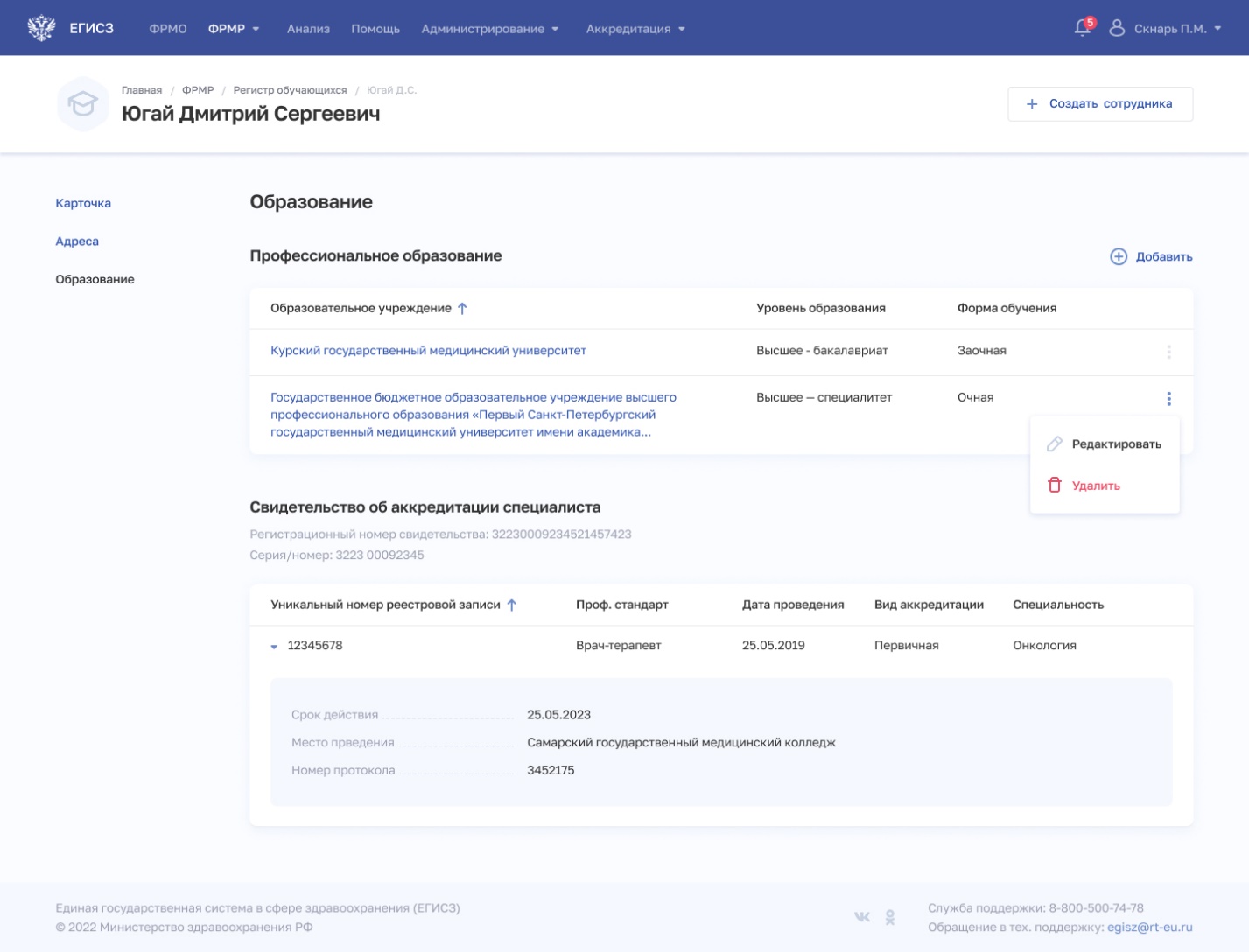
Рисунок 47 – Раздел «Образование»
Раздел «Образование» содержит следующие блоки:
-
«Профессиональное образование» (см. п. Error: Reference source not found настоящего документа); -
«Свидетельство об аккредитации специалиста» (данные загружаются из ведомственной системы МЗ РФ по учету аккредитации и недоступны для редактирования). Отображаемые данные аналогичны соответствующему блоку для карточки медицинского работника (см. п. 4.1.3.5.7 настоящего документа);
-
Просмотр сведений о профессиональном образовании
Сведения о профессиональном образован содержатся в блоке «Профессиональное образование» раздела «Образование» (Рисунок 26).
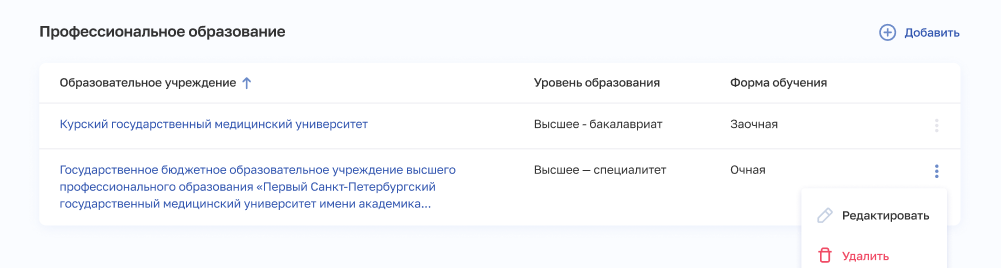
Рисунок 48 – Блок «Профессиональное образование»
Блок содержит элементы:
-
таблица с записями о профессиональном образовании обучающегося. При нажатии на строку отображаются дополнительные данные об образовании. При нажатии на строку открывается запись о профессиональном образовании (см. п. Error: Reference source not found настоящего документа). Таблица содержит столбцы:
-
«Образовательное учреждение». -
«Уровень образования». -
«Форма обучения». -
кнопка для выбора действия с записью:
для выбора действия с записью:-
«Редактировать» (см. п. Error: Reference source not found настоящего документа). -
«Удалить» (см. п. 4.2.3.4.5 настоящего документа).
-
-
кнопка «Добавить» для сознания новой записи (см. п. 4.2.3.4.2 настоящего документа).
-
Добавление записи о профессиональном образовании обучающегося
Для добавления записи о профессиональном образовании:
-
Нажмите кнопку «Добавить» в блоке «Профессиональное образование». Откроется форма «Новая запись профессионального образования» (Рисунок 49).
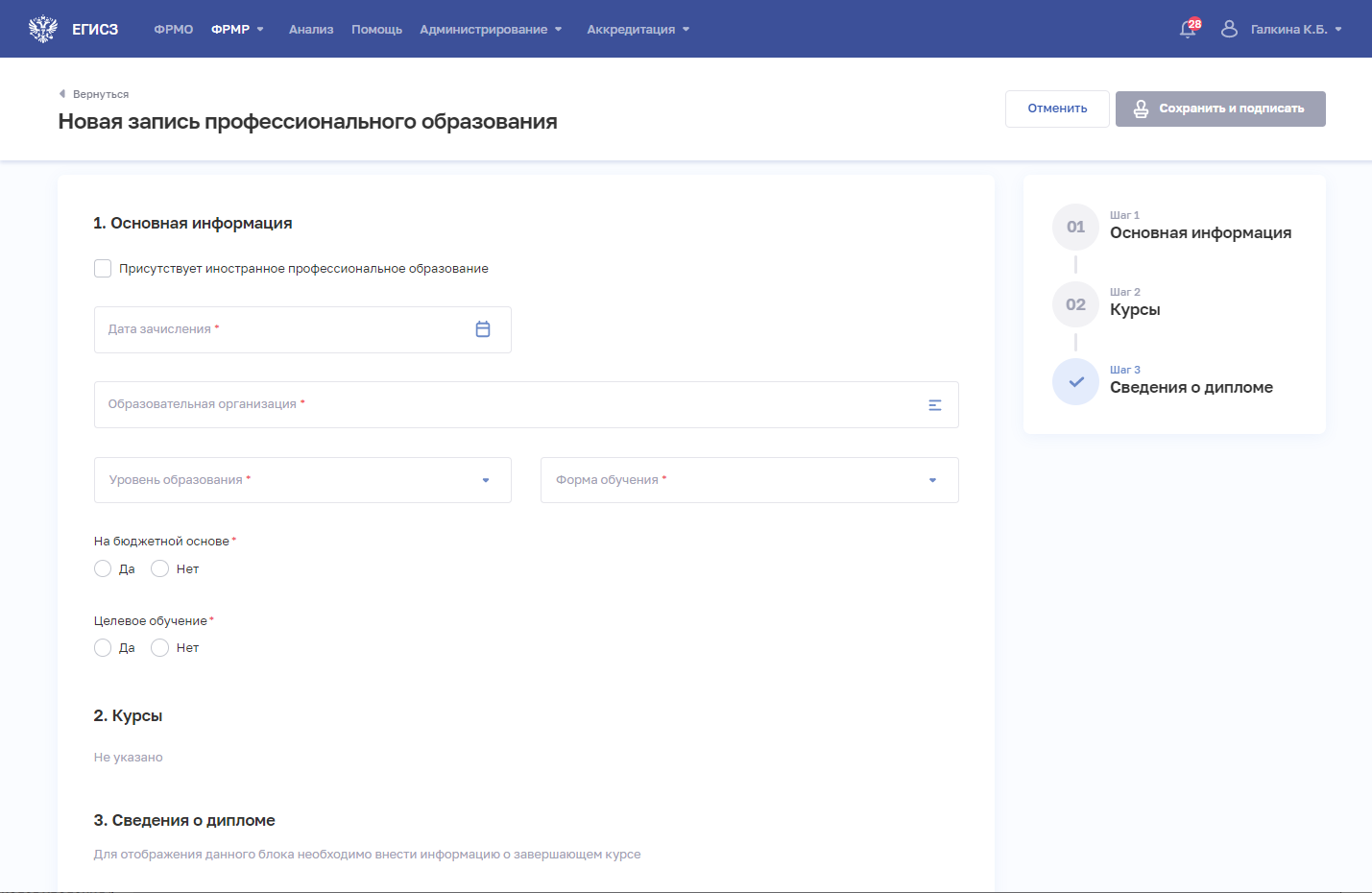
Рисунок 49 – Новая запись профессионального образования
-
На форме заполните все необходимые поля в блоках (поля, обязательные для заполнения, отмечены звездочкой):
-
«Основная информация». -
«Курсы». -
«Сведения о дипломе».
Описание полей представлено в таблице (Таблица 20).
-
Для добавления сведений о курсах обучающегося в блоке «Курсы» нажмите «Добавить». Откроется окно «Новый курс» (Рисунок 50).
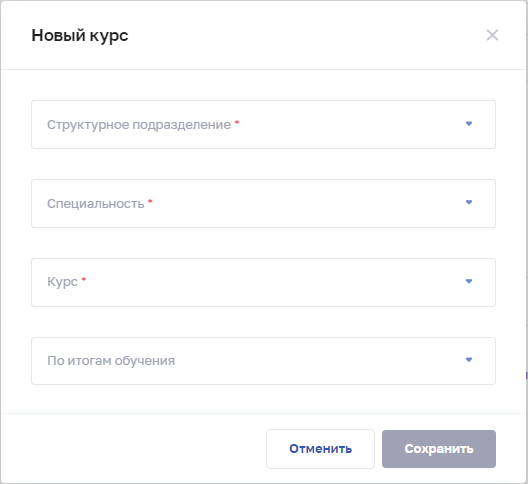
Рисунок 50 – Новый курс
-
В окне заполните поля (поля, обязательные для заполнения, отмечены звездочкой). Описание полей представлено в таблице (Таблица 20). -
Нажмите кнопку «Сохранить». Окно закроется, произойдет возврат на форму «Новая запись профессионального образования». -
После заполнения сведения о курсах, которые прошел обучающийся, в блоке «Сведения о дипломе» поля будут доступны для заполнения. -
Установите флаг «Есть сведения», если для обучающегося есть сведения о полученном дипломе. В блоке отобразятся дополнительные поля. Описание полей представлено в таблице (Таблица 20).
Если сведения отсутствуют, оставьте поле флага пустым.
-
После заполнения данных в меню справа напротив соответствующего блока появляется символ , который означает готовность блока.
, который означает готовность блока. -
Нажмите кнопку «Сохранить и подписать» и выберите способ сохранения (с использованием УКЭП или без УКЭП).
Таблица 20 – Описание сведений о профессиональном образовании обучающегося
| № п/п | Наименование поля | Описание | Вид, способ ввода |
| 1 | Основная информация | ||
| 1.1 | Присутствует иностранное профессиональное образование | Признак получения обучающимся иностранного профессионального образования | Установка флага |
| 1.2 | Дата зачисления | Дата зачисления обучающегося в образовательное учреждение | Выбор даты в календаре |
| 1.3 | Образовательное учреждение | Образовательное учреждение, в котором медицинский работник получил профессиональное образование | При нажатии на поле открывается окно «Образовательные учреждения» с возможностью поиска по наименованию и субъекту РФ. Выбор значения в окне. Значения берутся из справочника ФРНСИ «Реестр образовательных организаций, реализующих профессиональных образовательных программ медицинского образования и фармацевтического образования», OID 1.2.643.5.1.13.13.11.1519 |
| 1.4 | Форма обучения | Форма обучения | Выбор значения из выпадающего списка |
| 1.5 | Уровень образования | Уровень образования, получаемый обучающимся | Выбор значения из выпадающего списка. Значения берутся из справочника ФРНСИ «ФРМР. Классификатор уровней профессионального образования» OID 1.2.643.5.1.13.13.99.2.243 |
| 1.6 | На бюджетной основе | Признак прохождения обучения на бюджетной основе | Выбор значения в радиогруппе |
| 1.7 | Целевое обучение | Признак прохождения целевого обучения | Выбор значения в радиогруппе |
| 1.7.1 | Заказчик целевого обучения | Заказчик целевого обучения | Выбор значения из выпадающего списка. Поле отображается, если в радиогруппе «Целевое обучение» выбрано значение «Да». Значения берутся из справочника ФРНСИ «ФРМР. Заказчики целевого обучения», OID 1.2.643.5.1.13.13.99.2.250 |
| 2 | Курсы. Для заполнения данных необходимо нажать кнопку «Добавить», откроется форма «Новый курс» (см. Рисунок 50). Описание полей формы приведено ниже | ||
| 2.1 | Структурное подразделение | Структурное подразделение | Выбор значения из выпадающего списка |
| 2.2 | Специальность | Специальность, по которой проходит обучение | Выбор значения из выпадающего списка. Для типов образования «Среднее-профессиональное», «Высшее – бакалавриат», «Высшее – магистратура», «Высшее – специалитет» значения берутся из справочника ФРНСИ «ФРМР. Специальность медицинского персонала», OID 1.2.643.5.1.13.13.99.2.170. Для типа образования «Высшее-аспирантура» значения берутся из справочника ФРНСИ «ФРМР. Специальность медицинского персонала при обучении в аспирантуре или докторантуре» OID 1.2.643.5.1.13.13.99.2.220. Для типа образования «Высшее-ординатура» значения берутся из справочника ФРНСИ «Номенклатура специальностей специалистов, имеющих медицинское и фармацевтическое образование» OID 1.2.643.5.1.13.13.11.1066 |
| 2.3 | Отрасль науки | Отрасль науки | Выбор значения из выпадающего списка. Поле отображается, если в поле «Уровень образования» выбрано значение «Высшее-аспирантура». Значения берутся из справочника ФРНСИ «Отрасли науки, по которым присуждается ученая степень», OID 1.2.643.5.1.13.13.11.1068 |
| 2.4 | Ученая степень | Ученая степень | Выбор значения из выпадающего списка. Поле отображается, если в поле «Уровень образования» выбрано значение «Высшее-аспирантура». Значения берутся из справочника ФРНСИ «Ученые степени», OID 1.2.643.5.1.13.13.11.1067 |
| 2.5 | Курс | Курс обучения | Выбор значения из выпадающего списка. Значения берутся из справочника ФРНСИ «ФРМР. Курсы профессионального образования», OID 1.2.643.5.1.13.13.99.2.252 |
| 2.6 | По итогам обучения | Статус обучающегося по завершению курса | Выбор значения из выпадающего списка. Значения берутся из справочника ФРНСИ «ФРМР. Итоги обучения», OID 1.2.643.5.1.13.13.99.2.247 |
| 2.7 | Квалификация | Квалификация, указанная в дипломе о профессиональном образовании обучающегося | Выбор значения из выпадающего списка. Поле отображается, если в поле «По итогам обучения» выбрано значение «Завершение обучения». Значения берутся из справочника соответствий специальности и квалификации OID 1.2.643.5.1.13.13.99.2.168 |
| 2.8 | Номер протокола | Номер протокола | Числовое поле. Поле отображается, если в поле «По итогам обучения» выбрано значение «Завершение обучения» |
| 2.9 | Дата выдачи протокола | Дата выдачи протокола | Выбор даты в календаре. Поле отображается, если в поле «По итогам обучения» выбрано значение «Завершение обучения» |
| 2.10 | Образовательная организация на окончание курса | Образовательная организация на момент окончания курса обучающимся | Выбор значения из выпадающего списка. Значения берутся из справочника ФРНСИ «Реестр образовательных организаций, реализующих профессиональных образовательных программ медицинского образования и фармацевтического образования», OID 1.2.643.5.1.13.13.11.1519 |
| 2.11 | Дата выхода в отпуск | Дата выхода в академический отпуск | Выбор даты в календаре. Поле отображается, если в поле «По итогам обучения» выбрано значение «Академический отпуск» |
| 2.12 | Причина отчисления | Причина отчисления облучающегося | Выбор значения из выпадающего списка. Поле отображается, если в поле «По итогам обучения» выбрано значение «Отчисление». Значения берутся из справочника ФРНСИ «ФРМР. Причины отчисления», OID 1.2.643.5.1.13.13.99.2.191 |
| 2.13 | Дата отчисления | Дата отчисления облучающегося | Выбор даты в календаре. Поле отображается, если в поле «По итогам обучения» выбрано значение «Отчисление» |
| 2.14 | Дата перевода | Дата перевода на следующий курс | Выбор даты в календаре. Поле отображается, если в поле «По итогам обучения» выбрано значение «Перевод на следующий курс» |
| 3 | Сведения о дипломе | ||
| 3.1 | Есть сведения | Признак наличия сведений о дипломе обучающегося | Установка флага |
| 3.2 | Серия диплома/справки | Серия диплома о профессиональном образовании | Текстовое поле с ограничением в 6 символов. Поле отображается, если установлен флаг «Есть сведения» |
| 3.3 | Номер диплома/ справки | Номер диплома о профессиональном образовании | Числовое поле с ограничением в 7 символов. Поле отображается, если установлен флаг «Есть сведения» |
| 3.4 | Дата выдачи диплома/ справки | Дата выдачи диплома о профессиональном образовании | Выбор даты в календаре. Дата не может быть раньше года поступления. Поле отображается, если установлен флаг «Есть сведения» |
-
Просмотр записи о профессиональном образовании обучающегося
Для просмотра записи о профессиональном образовании обучающегося (Рисунок 51) выберите в таблице нужную запись.
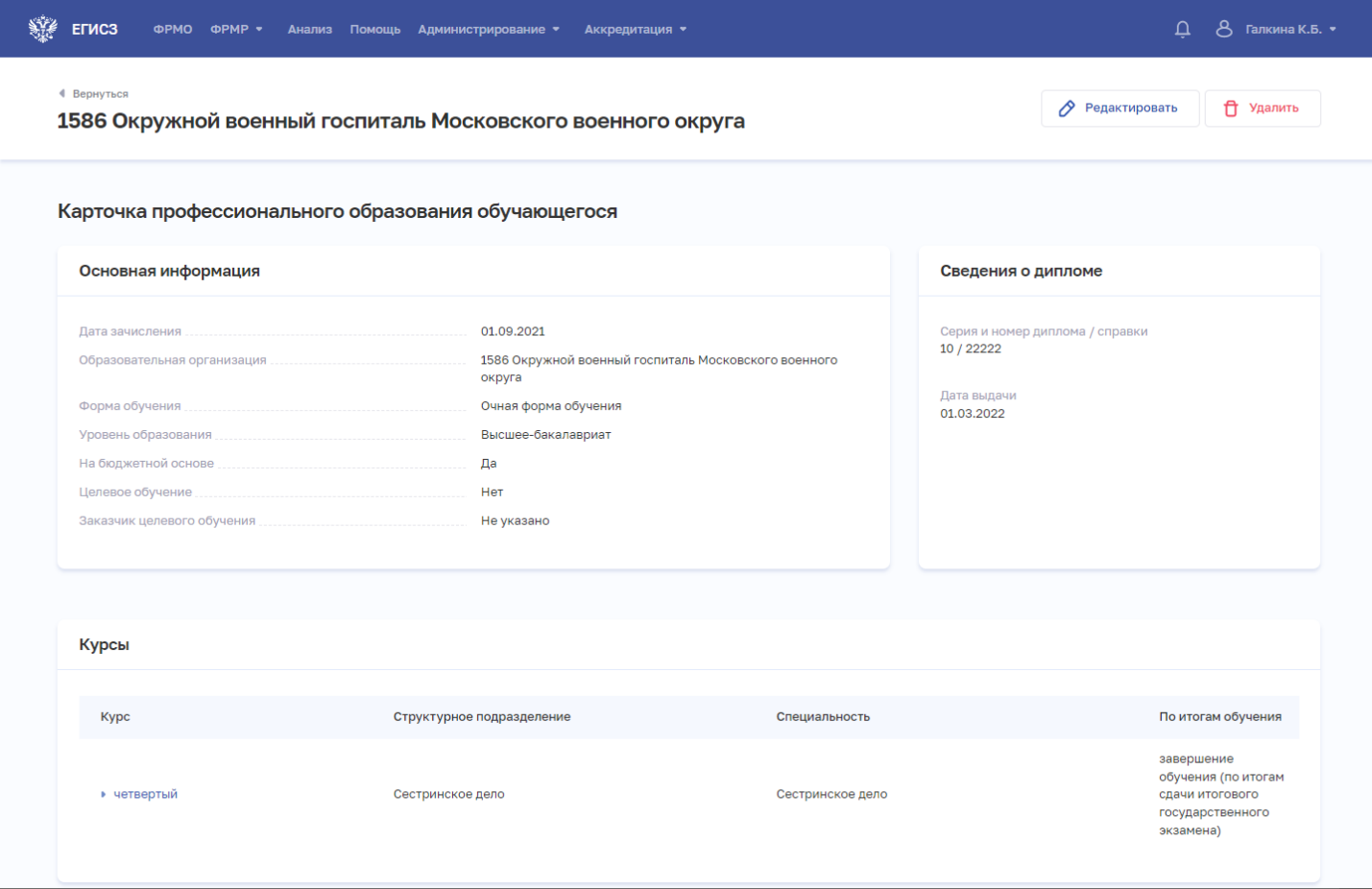
Рисунок 51 – Карточка профессионального образования обучающегося
Страница содержит всю заданную информацию о профессиональном образовании обучающегося.
-
Редактирование записи о профессиональном образовании обучающегося
Для редактирования записи о профессиональном образовании обучающегося:
-
В блоке «Профессионально образование» в строке с нужной записью нажмите кнопку и выберите команду «Редактировать».
и выберите команду «Редактировать».
-
Внесите изменения в открывшей форме «Редактирование записи профессионального образования». -
Нажмите кнопку «Сохранить и подписать» и выберите способ сохранения (с использованием УКЭП или без УКЭП).
-
Удаление записи о профессиональном образовании обучающегося
Для удаления записи о профессиональном образовании обучающегося:
-
В таблице в строке с нужной записью нажмите кнопку и выберите команду «Удалить».
и выберите команду «Удалить».
-
Подтвердите удаление и выберите способ сохранения (с использованием УКЭП или без УКЭП).
- 1 ... 9 10 11 12 13 14 15 16 ... 30
Работа с регистром земских докторов/фельдшеров
-
Работа со списком земских докторов/фельдшеров
-
Просмотр списка
-
Работа со списком земских докторов/фельдшеров производится на странице ФРМР → «Земский доктор/фельдшер» (Рисунок 52).
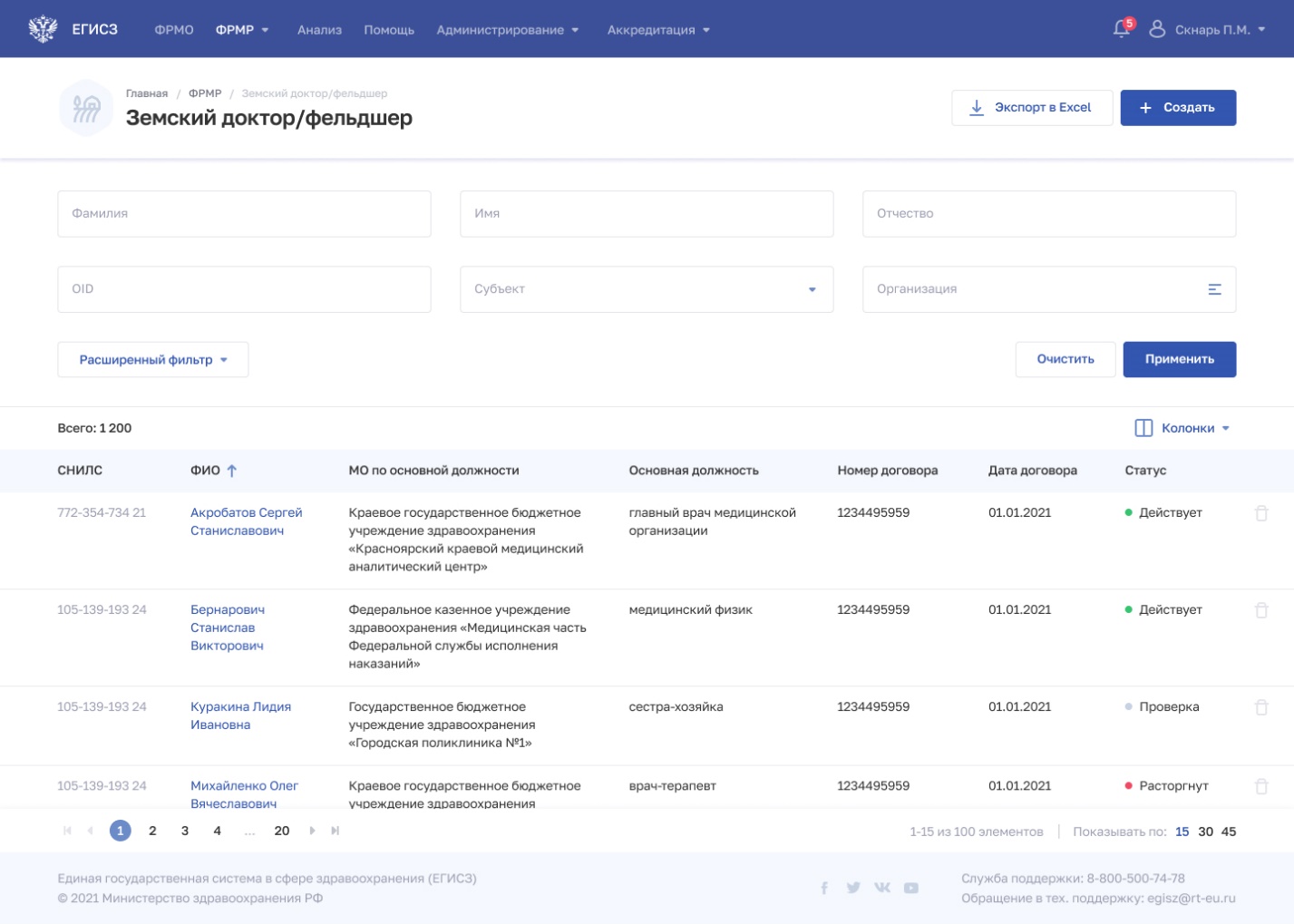
Рисунок 52 – Просмотр списка земских докторов/фельдшеров
На странице содержатся:
-
область фильтрации списка. Возможен быстрый или расширенный поиск по заданным параметрам. -
таблица со списком земских докторов/фельдшеров. В таблице доступна настройка отображаемых столбцов, а также сортировка списка по возрастанию или убыванию параметров в выбранном столбце. Таблица содержит столбцы:
-
«СНИЛС». -
«ФИО». -
«Медицинская организация по основной должности». -
«Основная должность». -
«Номер договора». -
«Дата договора». -
«Статус».
-
кнопка «Создать».
-
Настройка отображения списка
Перечень отображаемых колонок в таблице можно настроить. Для этого необходимо нажать кнопку «Колонки» и выбрать требуемые параметры из списка (Рисунок 53).
Для выбора доступны колонки:
-
«Дата рождения»; -
«Возраст»; -
«МО по основной должности»; -
«Основная должность»; -
«Номер договора»; -
«Начало действия договора»; -
«Окончание действия договора»; -
«Статус».
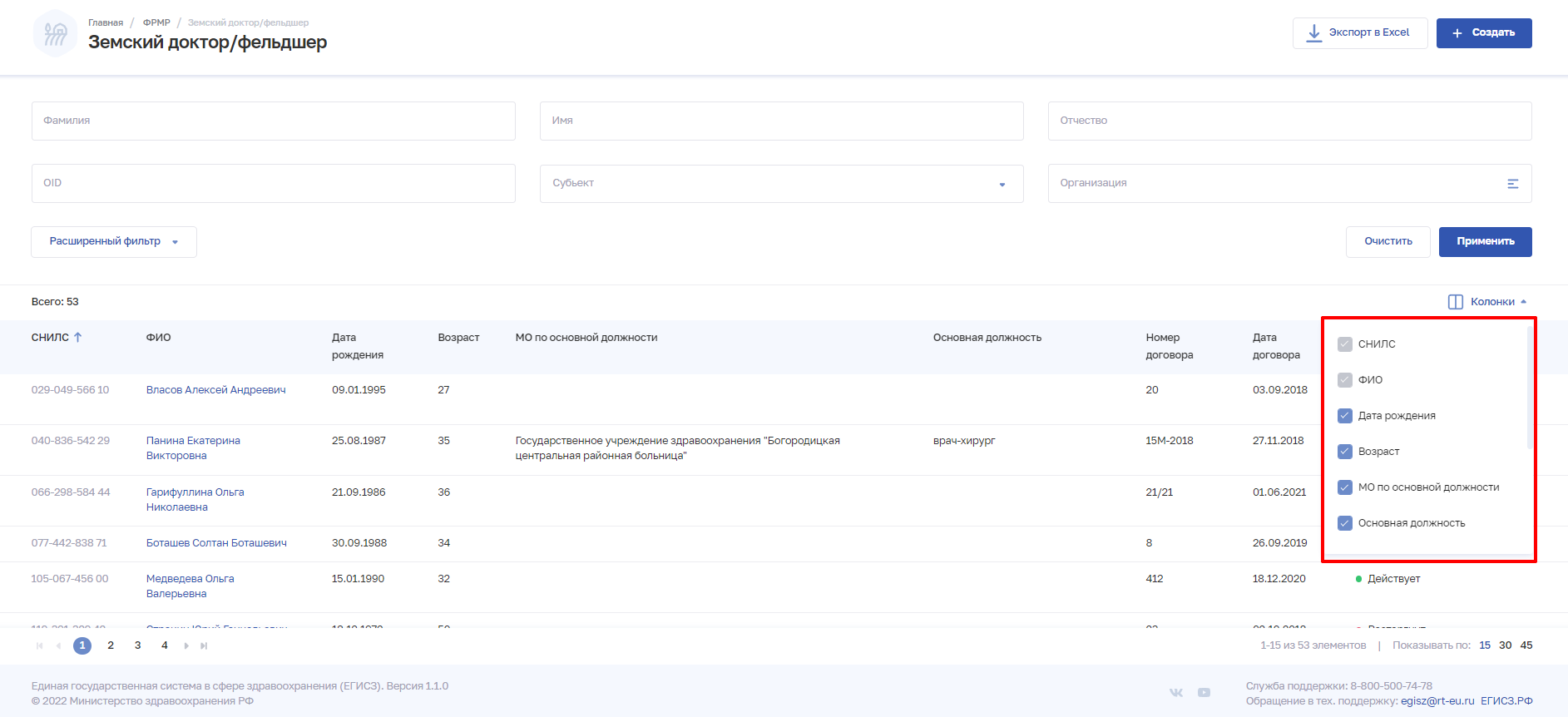
Рисунок 53 – Настройка отображения колонок в списке
Список можно отсортировать по возрастанию или убыванию значений в выбранной колонке. Для выбора колонки нажмите на нее. Отобразится значок:
-
 для сортировки по возрастанию;
для сортировки по возрастанию; -
 для сортировки по убыванию.
для сортировки по убыванию.
Для списка доступна нумерация страниц результатов поиска и фильтрации (Рисунок 54, 1). Возможно переключение между страницами, а также переход на первую или последнюю страницу списка. Количество отображаемых на странице записей можно изменить в настройках пагинации (Рисунок 54, 2). Доступны значения: 15, 30, 45 записей на странице.
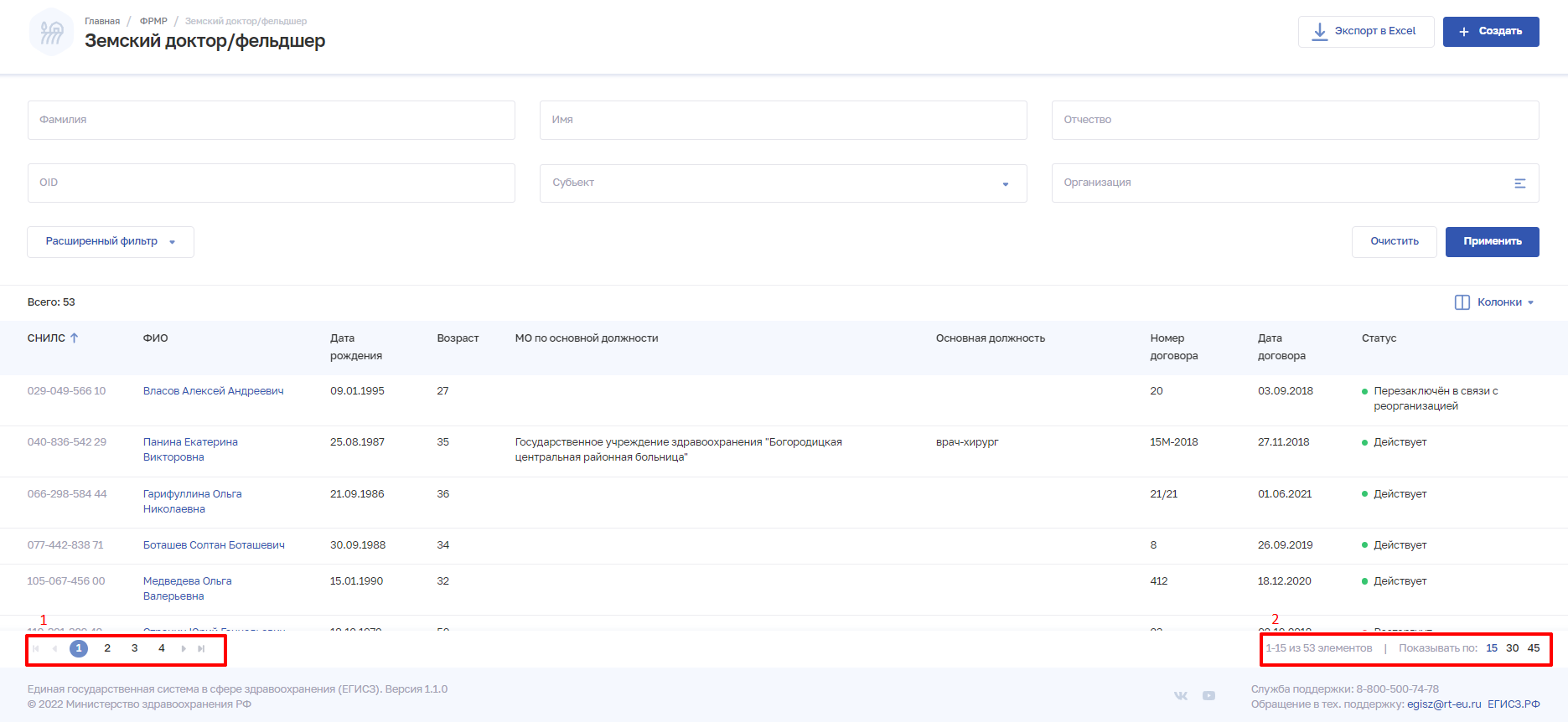
Рисунок 54 – Настройка отображения количества записей
-
Фильтрация списка земских докторов/фельдшеров
В Подсистеме существует возможность гибко настроить отображение списка земских докторов/фельдшеров и найти определенную карточку земского доктора/фельдшера. Доступны варианты фильтрации: быстрый фильтр по ключевым параметрам и расширенный фильтр.
В полях с текстовым и числовым форматом ввода поиск осуществляется при вводе трех символов и более.
Для фильтрации списка:
-
Введите параметры поиска и нажмите кнопку «Применить».
-
Для открытия полного списка полей фильтрации нажмите на кнопку «Расширенный фильтр». -
Отфильтрованный список будет отображен в нижней части страницы. -
Для сброса фильтров нажмите на кнопку «Очистить». В списке будут отображены все записи о земских докторах/фельдшерах, которые зарегистрированы в ФРМР.
-
Работа с карточкой земского доктора/фельдшера
-
Просмотр карточки
-
Для открытия карточки земского доктора/фельдшера:
-
Перейдите в раздел «Земский доктор/фельдшер».
-
При необходимости отфильтруйте список (см. п. 4.3.1.2 настоящего документа). -
Нажмите на ФИО в таблице. Откроется карточка земского доктора/фельдшера (Рисунок 55).
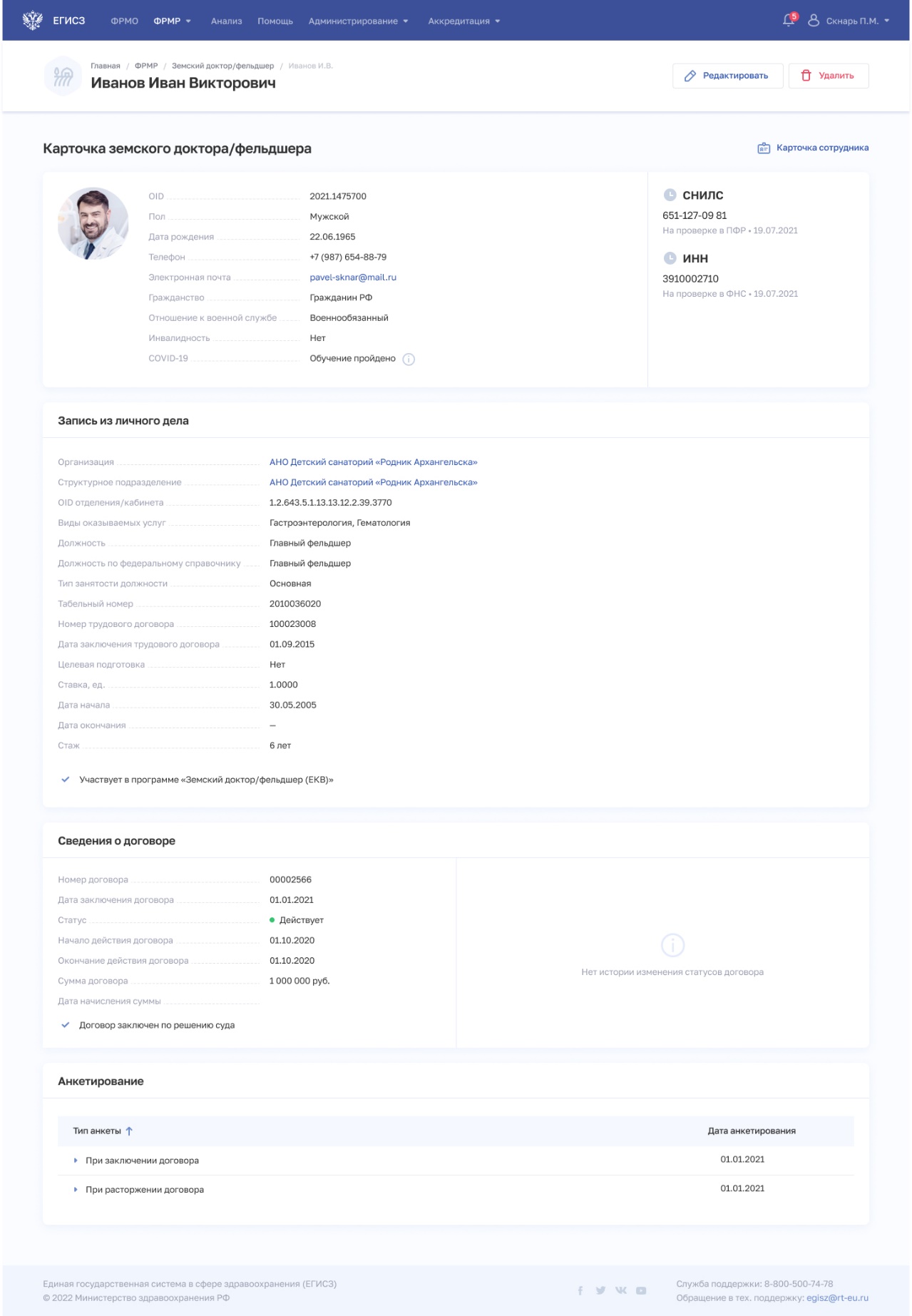
Рисунок 55 – Карточка земского доктора/фельдшера
Карточка земского доктора/фельдшера содержит разделы:
-
Личные данные земского доктора/фельдшера. -
«Запись из личного дела». -
«Сведения о договоре». -
«Анкетирование».
-
Редактирование карточки земского доктора/фельдшера
Для редактирования карточки земского доктора/фельдшера:
-
Перейдите в раздел «Земский доктор/фельдшер».
-
При необходимости отфильтруйте список (см. п. 4.3.1.2 настоящего документа). -
Нажмите на ФИО в таблице. Откроется карточка земского доктора/фельдшера. -
Нажмите кнопку «Редактировать». -
Отредактируйте информацию о земском докторе/фельдшере и нажмите «Сохранить и подписать».
Подробнее о полях, доступных для редактирования в карточке земского доктора/фельдшера, см. в п. 4.3.3 настоящего документа.